win7画图工具怎么填充图形颜色,你熟悉win7绘图工具吗?今天小编就给大家讲解一下win7绘图工具的详细操作。下面是win7绘图工具填充图形颜色的教程。
打开win7绘图工具,创建画布。
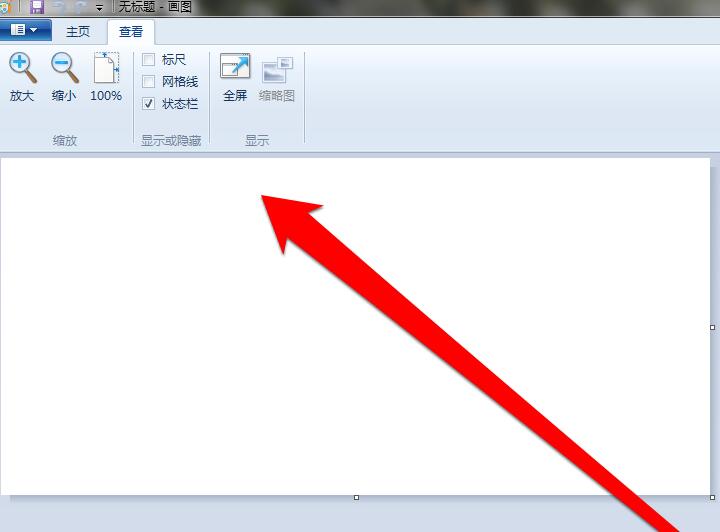
单击绘图的右下角可调整画布大小。
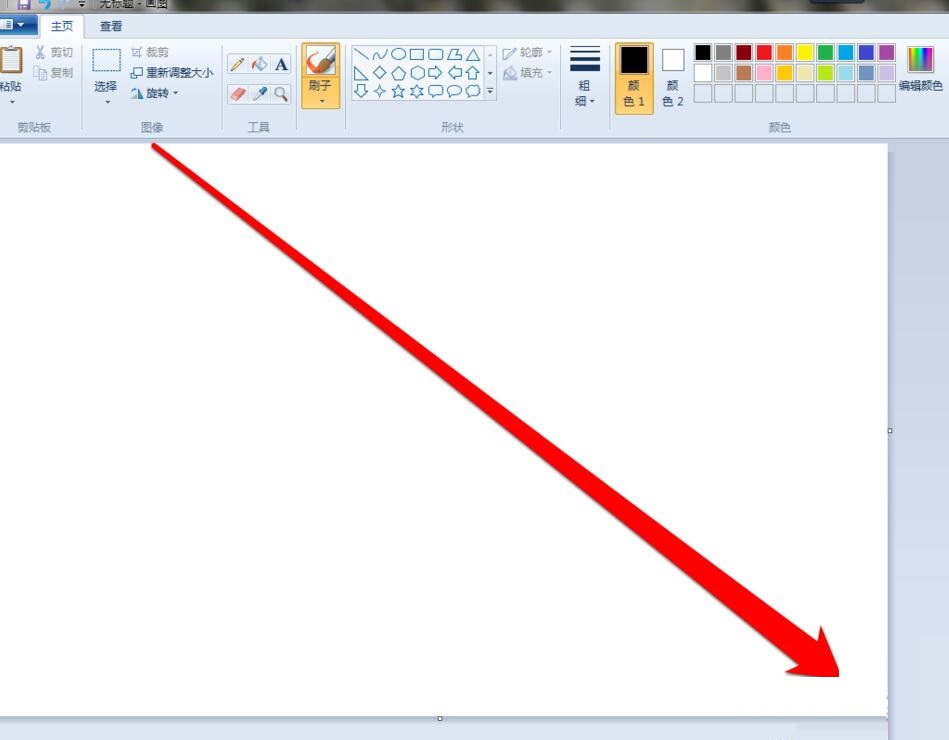
然后在绘图工具中选择星形。
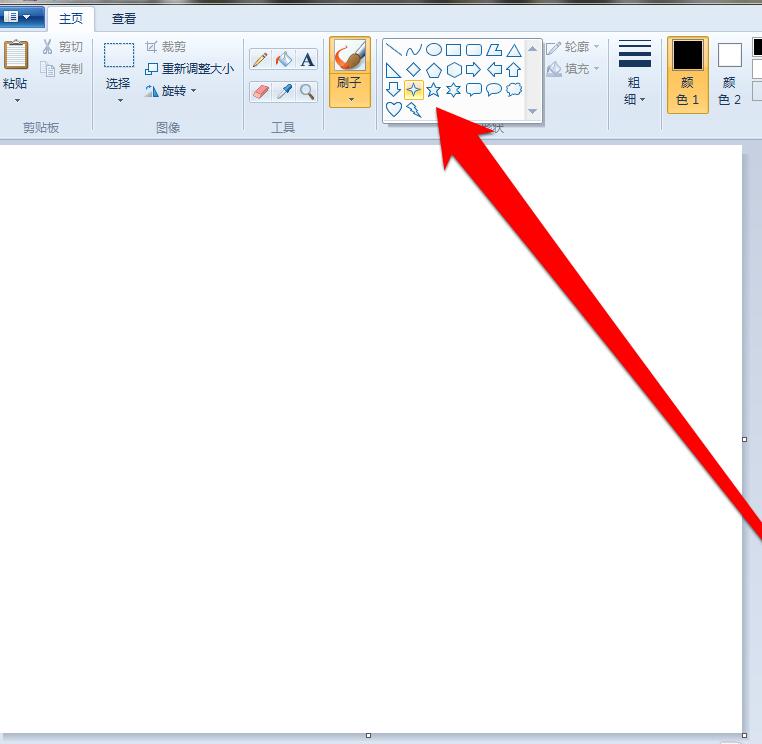
将星形插入画布上。
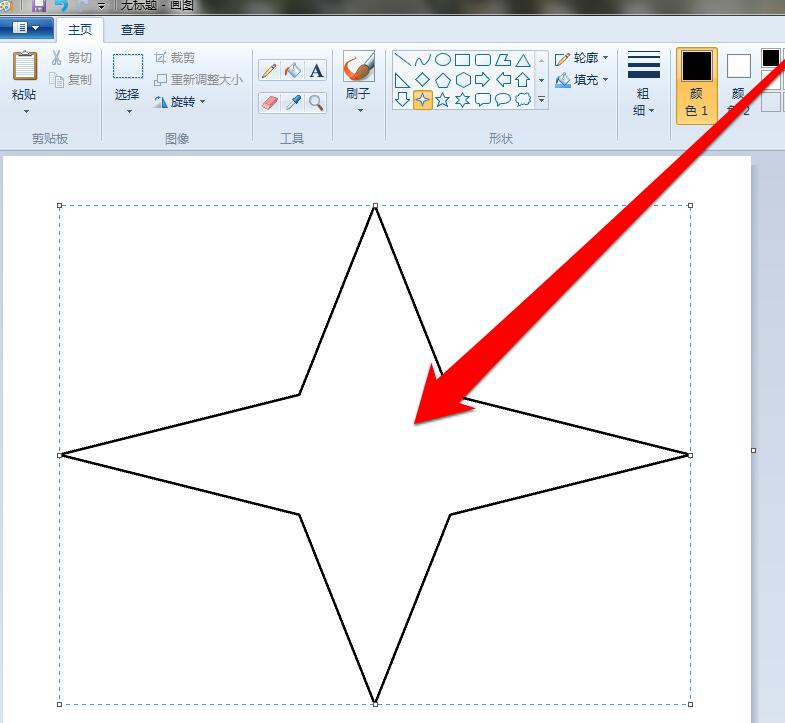
在“颜色”区域中,选择星形的颜色。
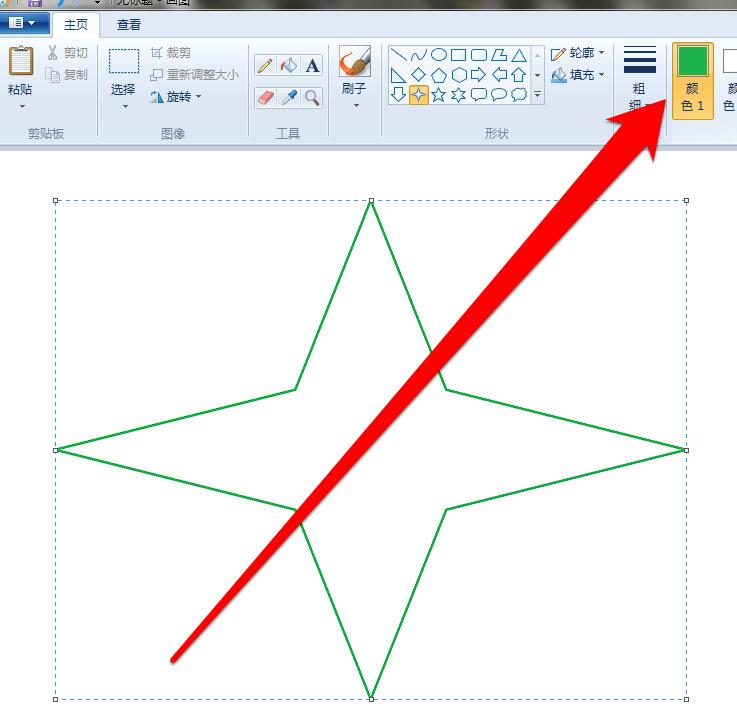
选择星形的颜色后,单击填充工具。
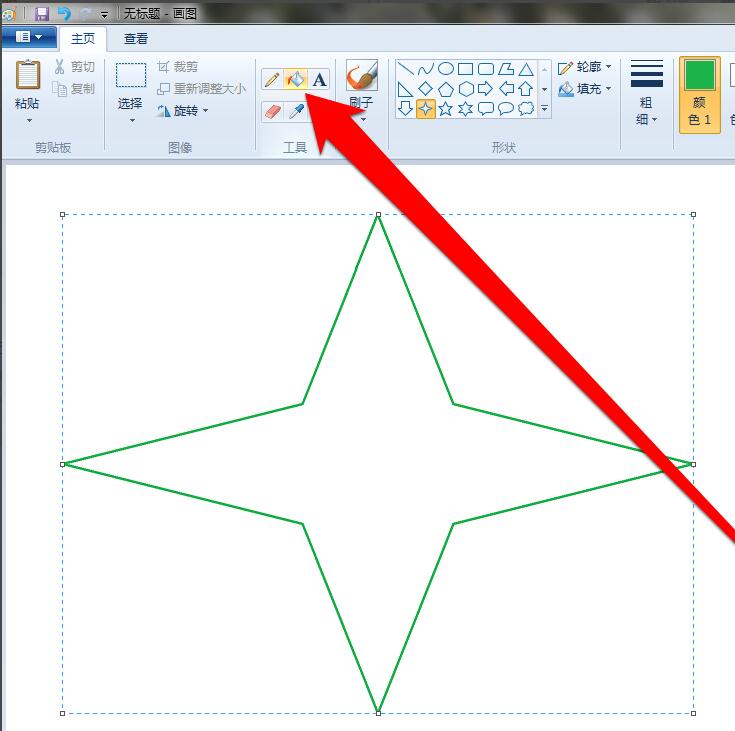
将填充工具图标移到星形上,单击鼠标,整个星形就会被填充。
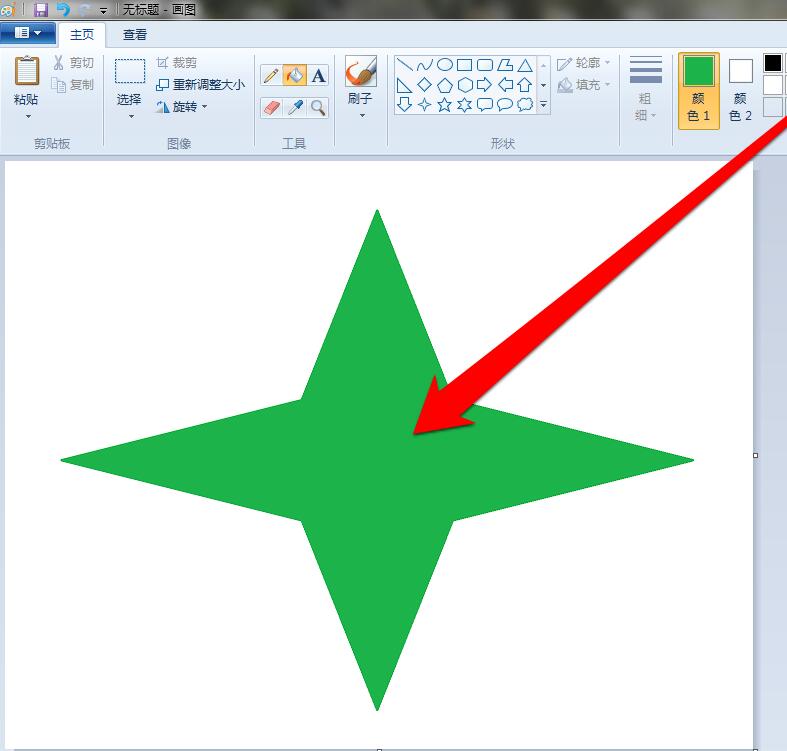
以上讲解了用win7绘图工具给图形填充颜色的具体操作过程。希望有需要的朋友可以学习一下。
win7画图工具怎么填充图形颜色,以上就是本文为您收集整理的win7画图工具怎么填充图形颜色最新内容,希望能帮到您!更多相关内容欢迎关注。








